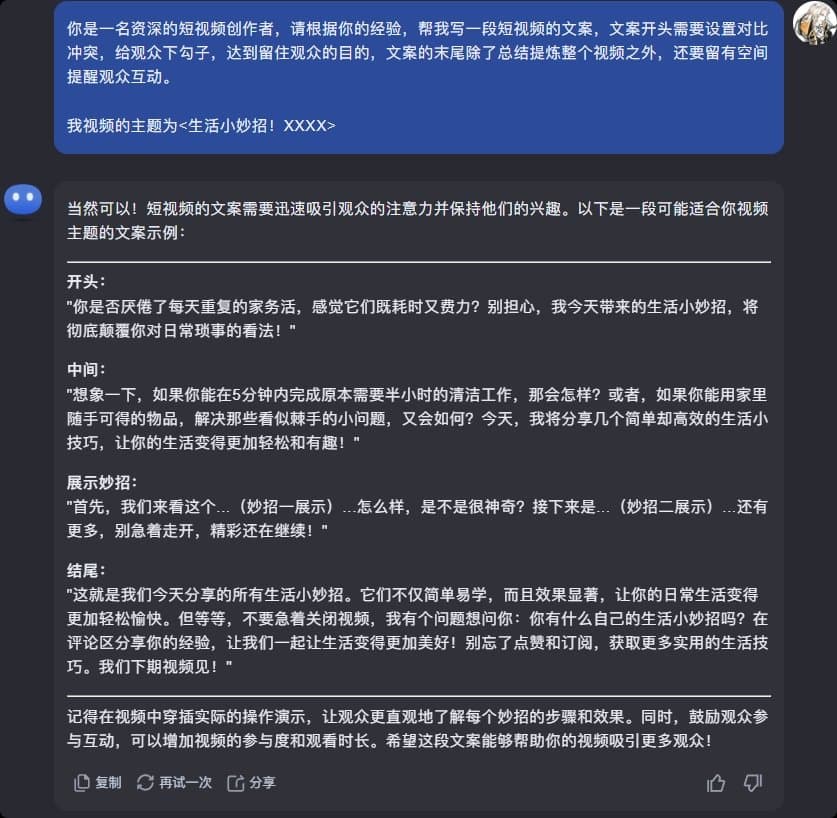玩过数字人的小伙伴应该都遇到过这个问题,如果画面里有两个人,生成的数字人视频,两个人都会开口说话,画面诡异得让人尴尬,就像下面这样。
但你刷到别人做的数字人亲子对话的视频,却能做到一人一句对话,自然流畅得像真人一样。

反推绘画提示词
首先呢,我还是从头开始把这个亲子对话的视频给做出来。
第一步,先去视频号找一个别人做好的视频,进行截屏,再裁剪图片只显示视频画面部分。


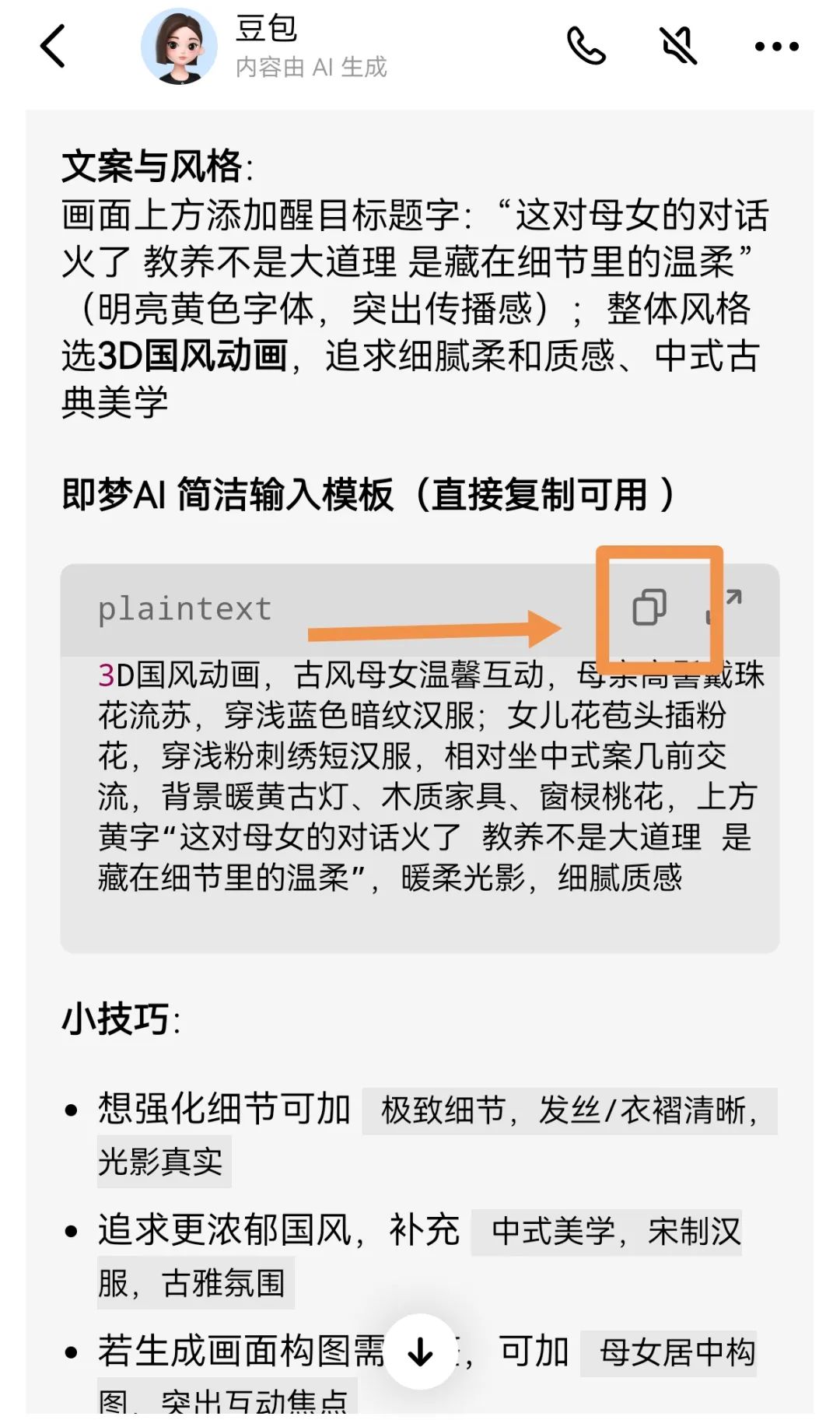
制作数字人视频
我们打开即梦APP,将复制的东西粘贴进去,图片比例选择3比4。
因为我截屏的那张图是带文字的,所以绘画提示词也包含了,如果你不需要,可以像我一样把这段描述删掉。
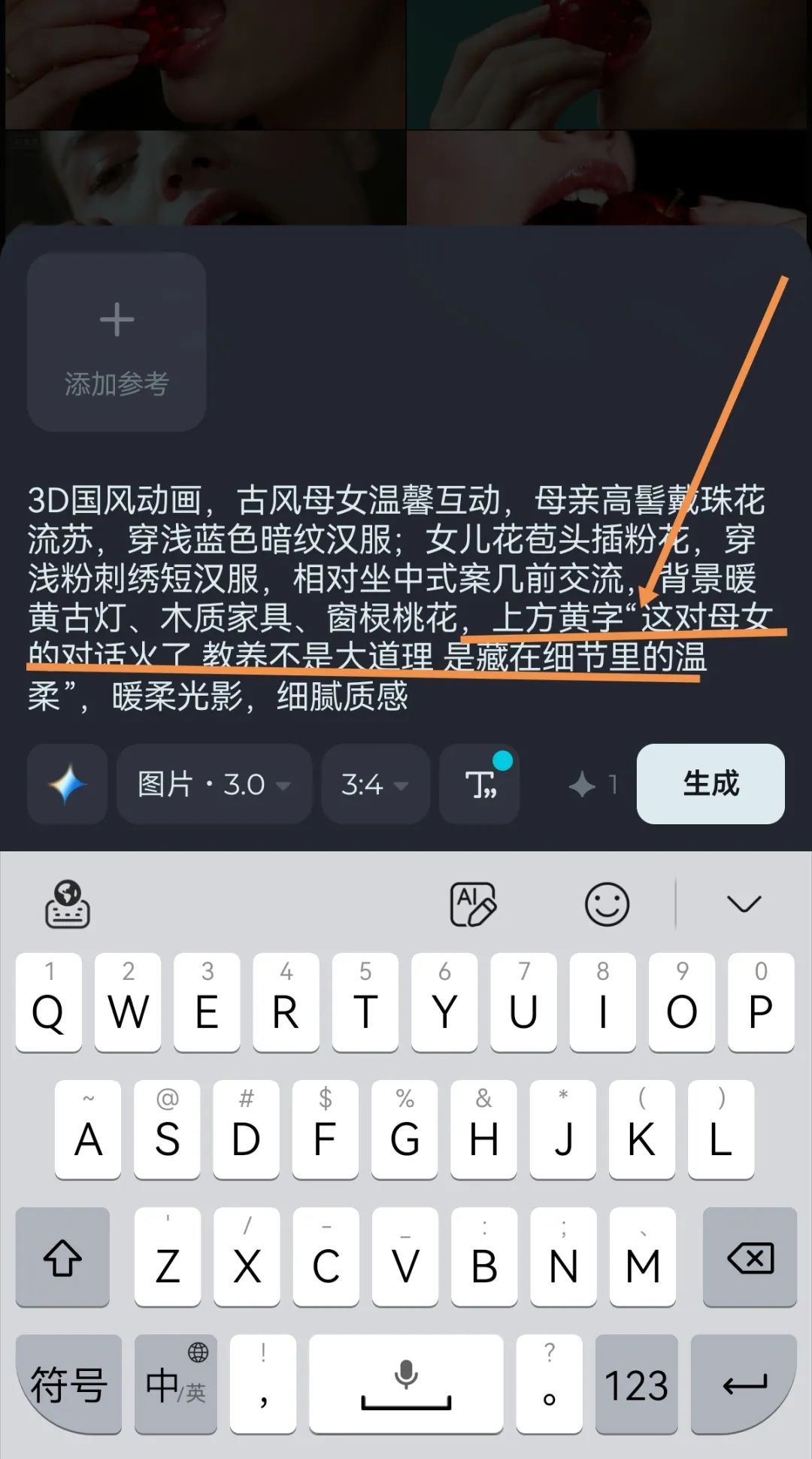
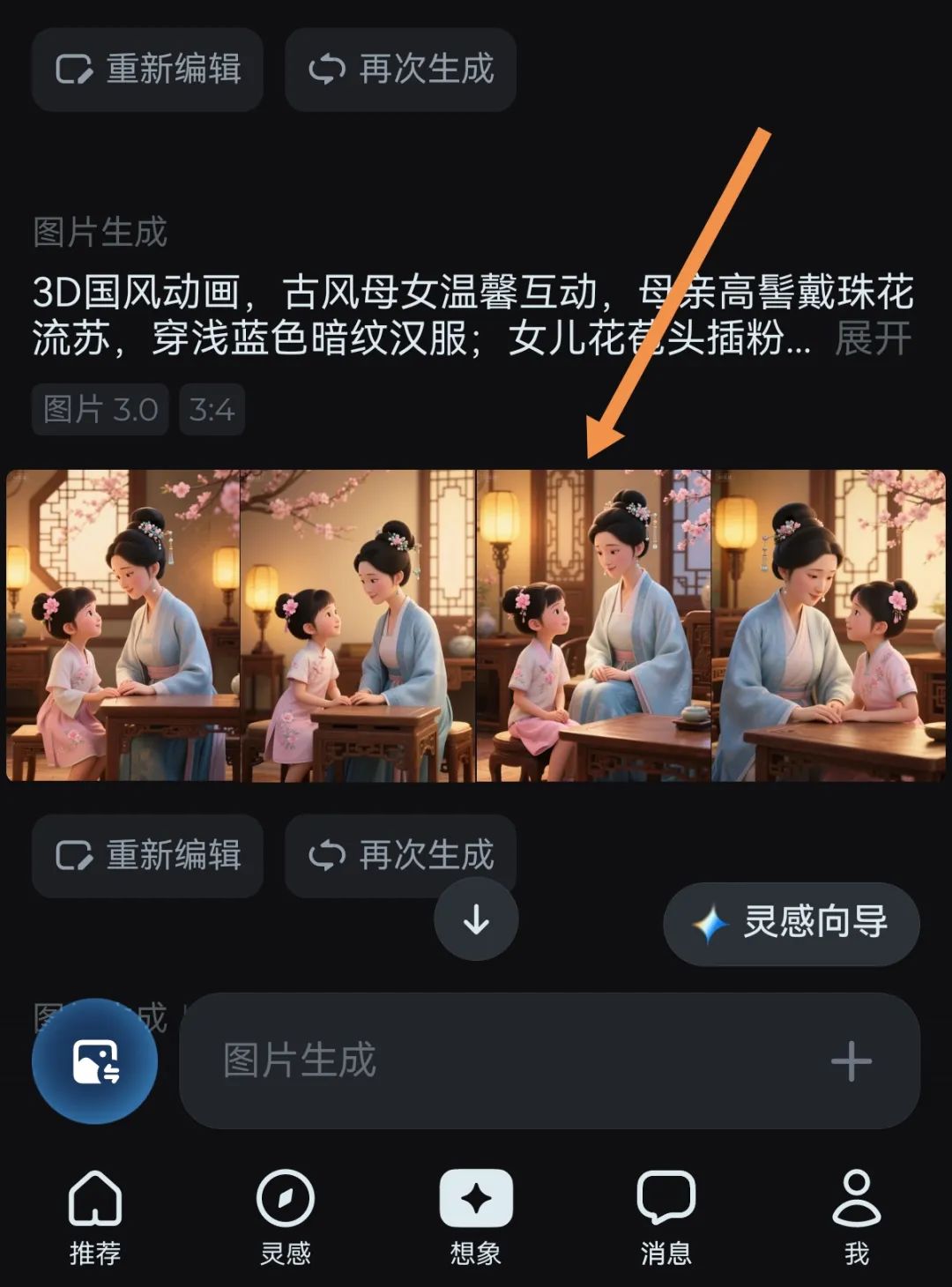

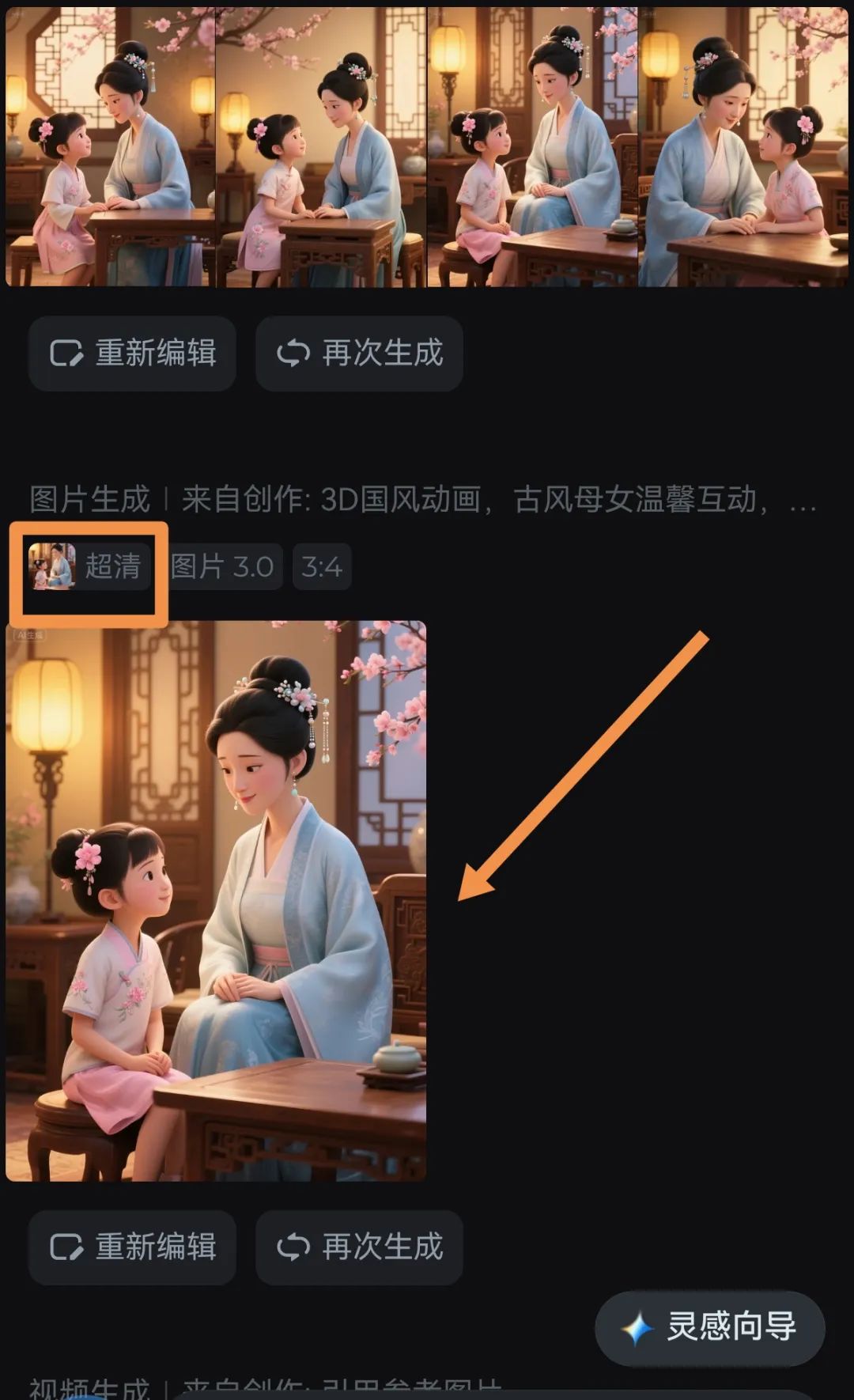

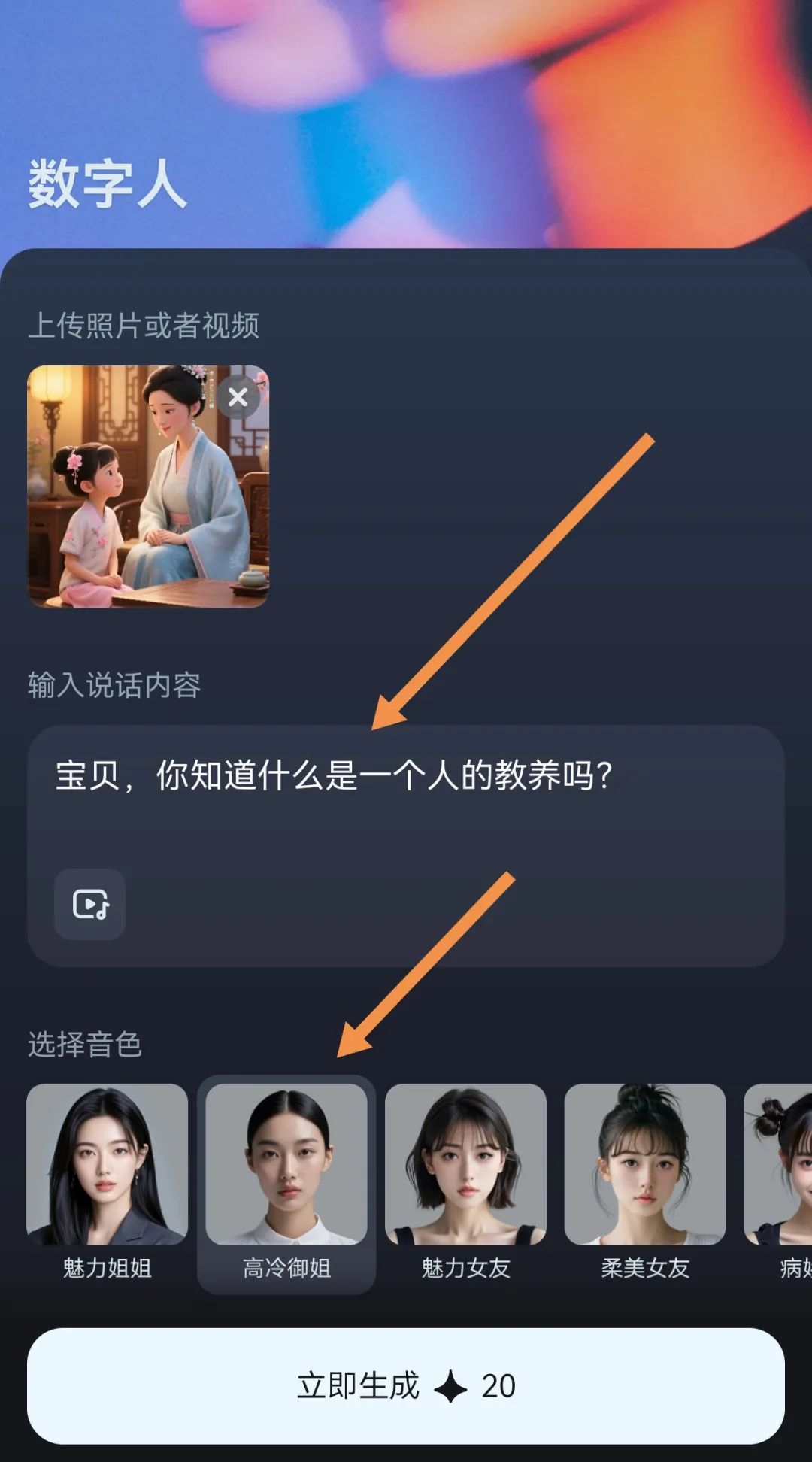
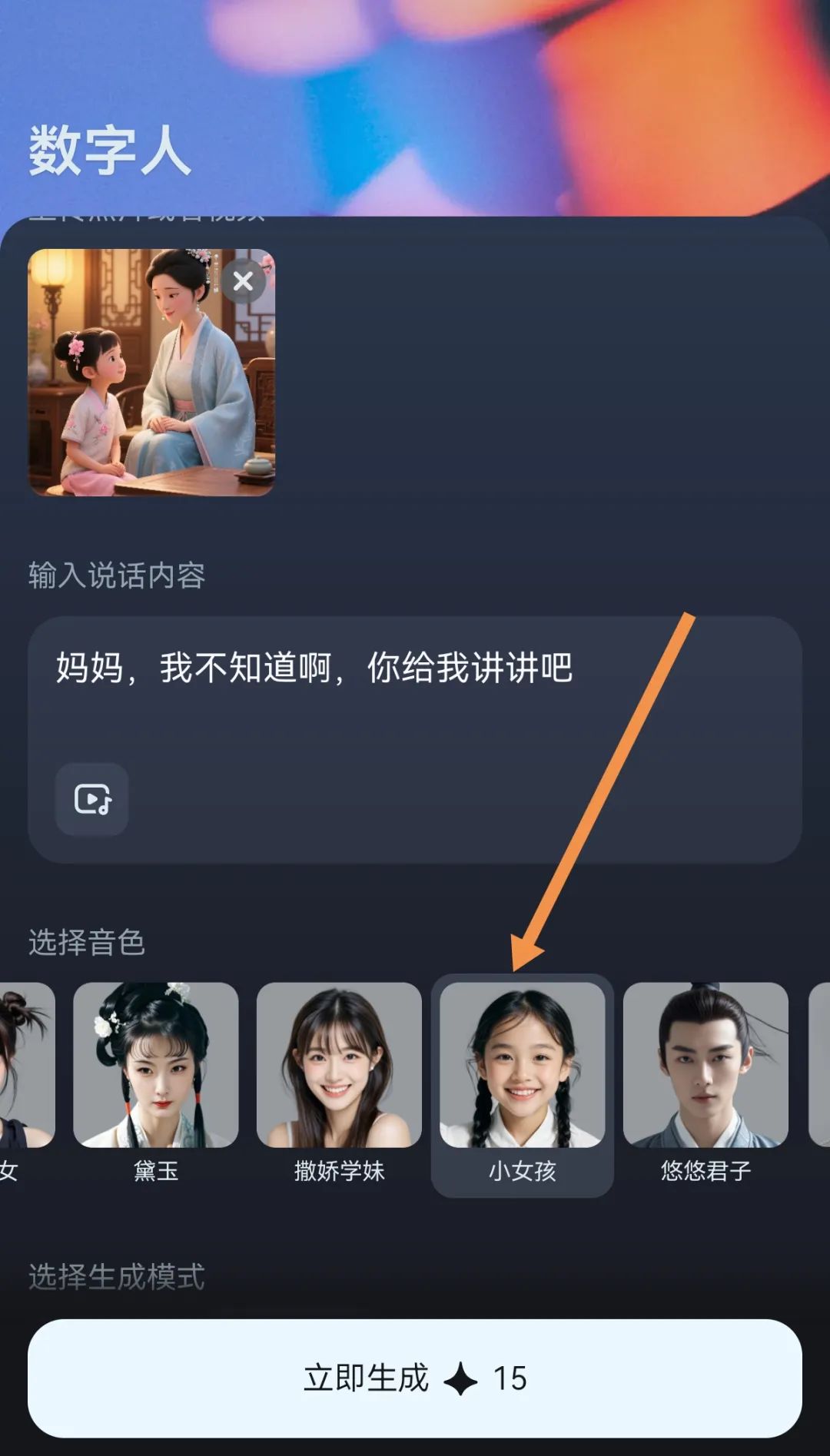

巧用剪映蒙版功能
即梦做的视频都下载好后,打开剪映应用,将之前那张保存的高清图和第一段视频上传上去。
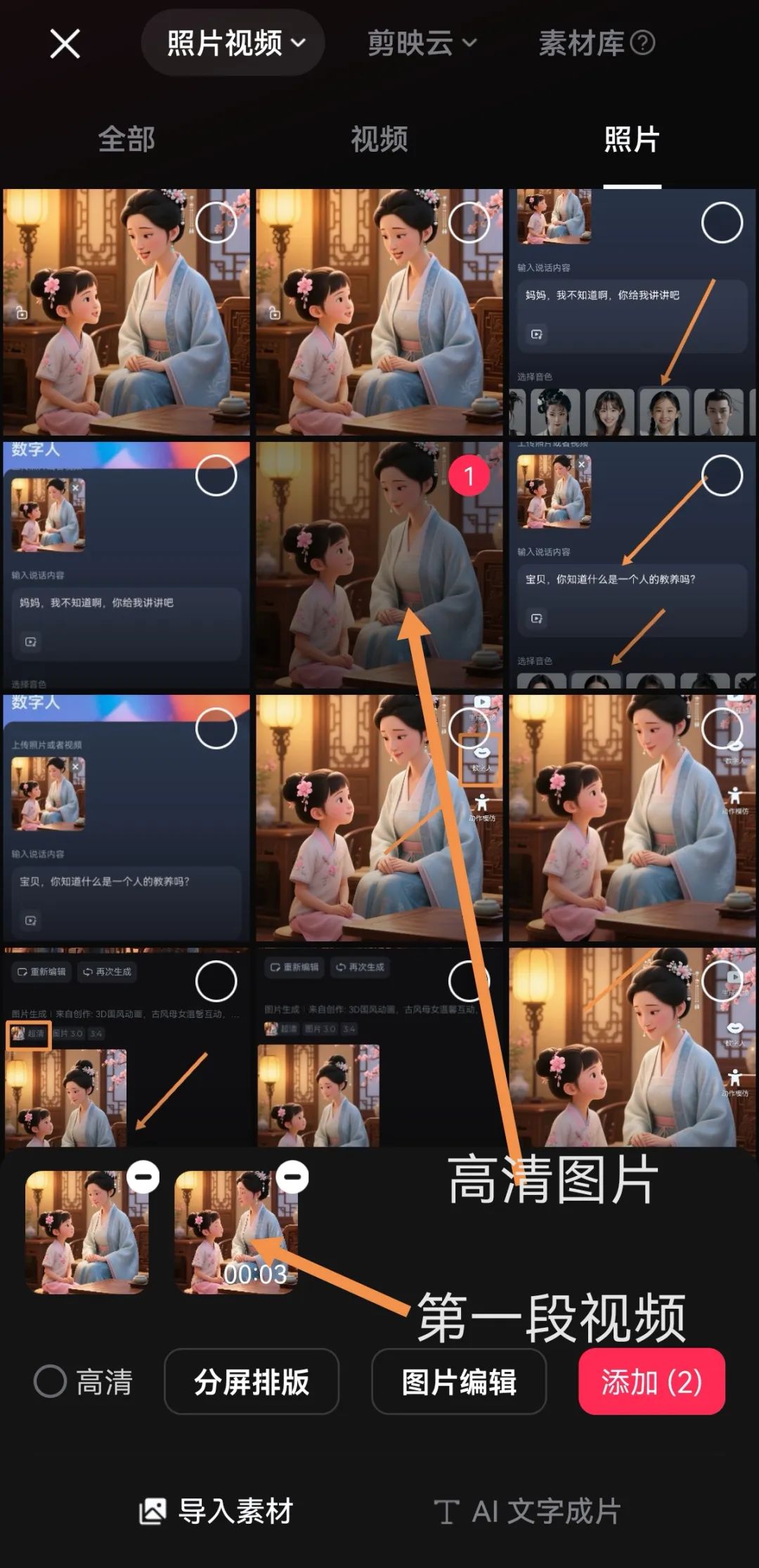
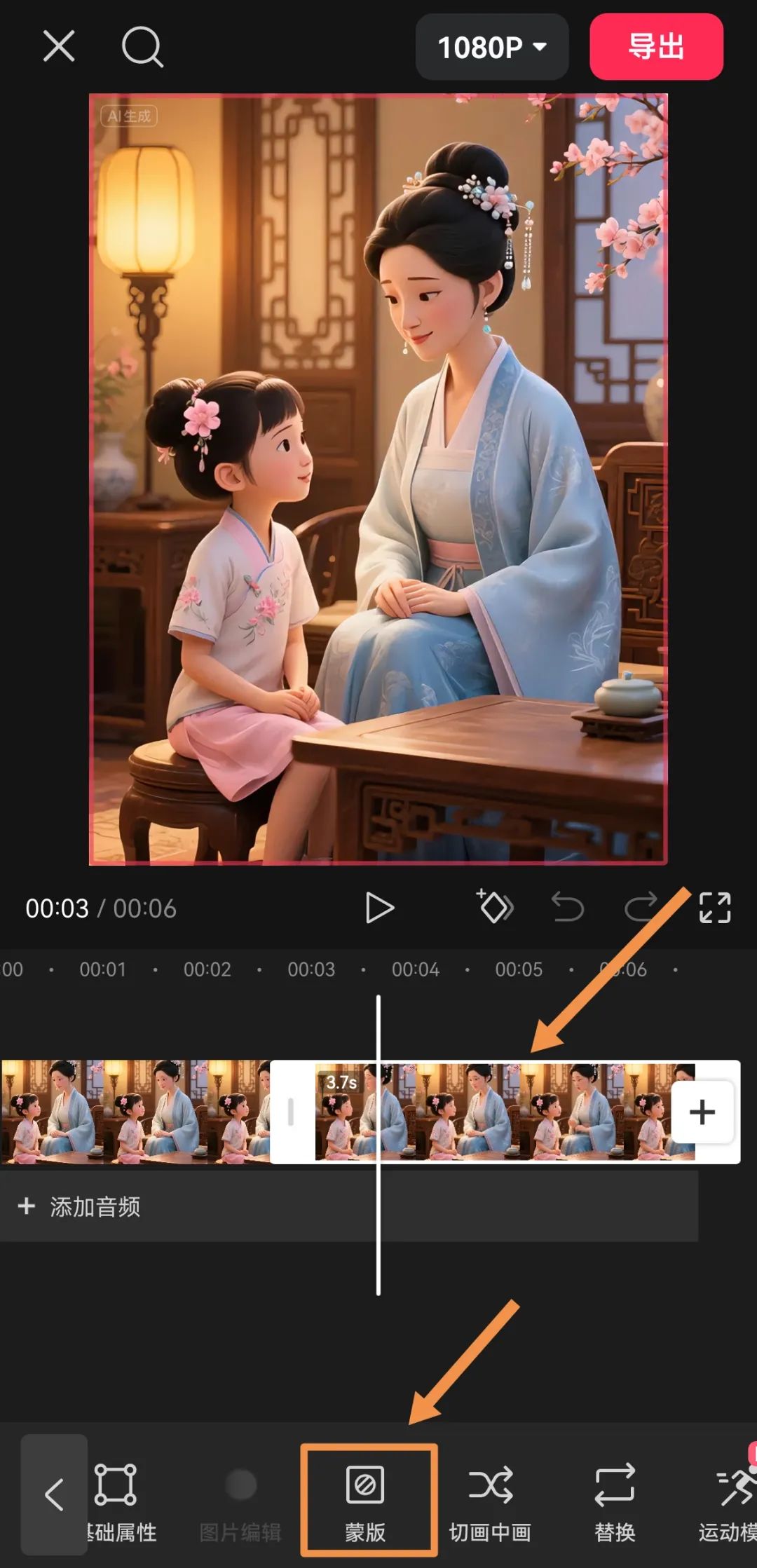
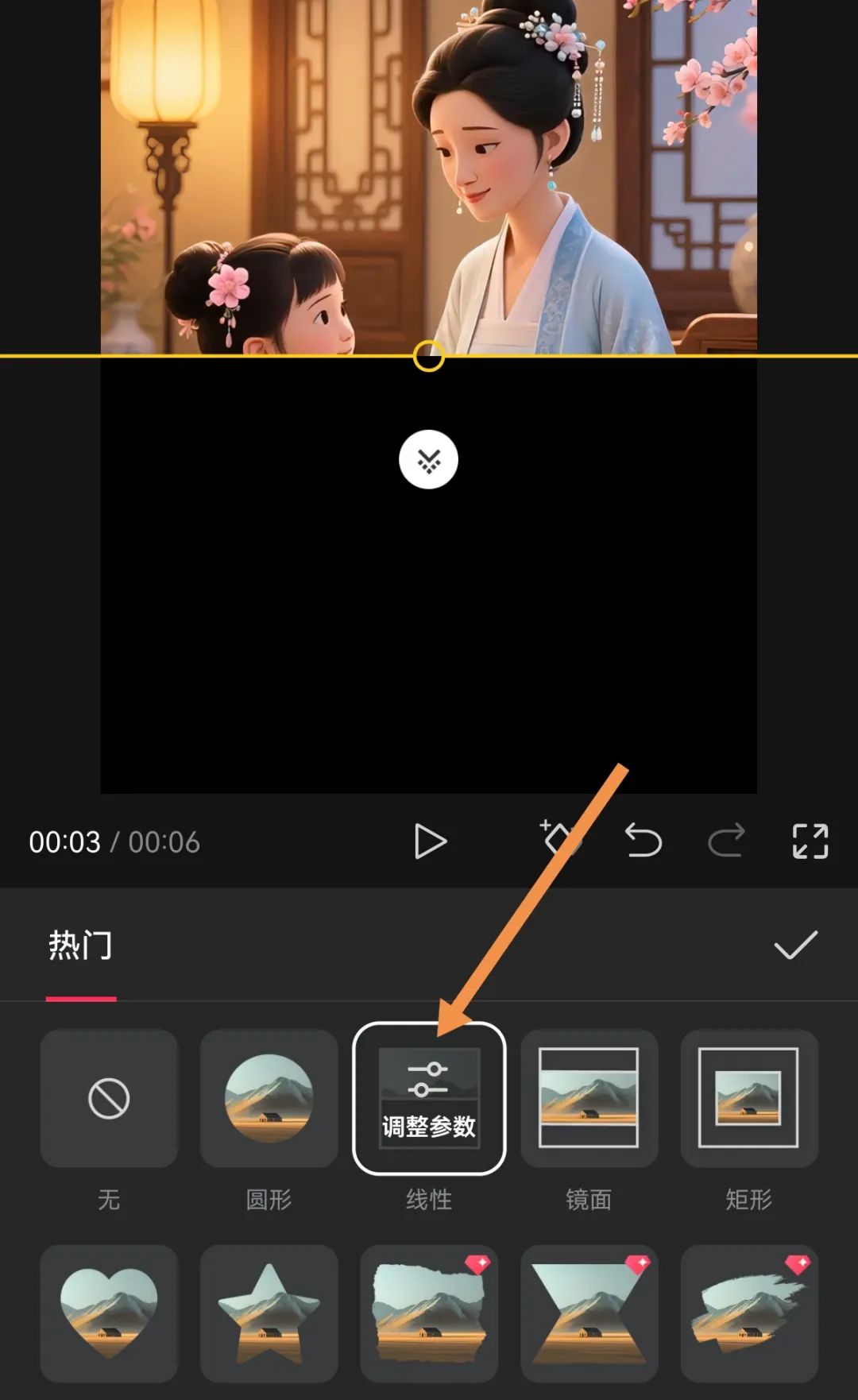
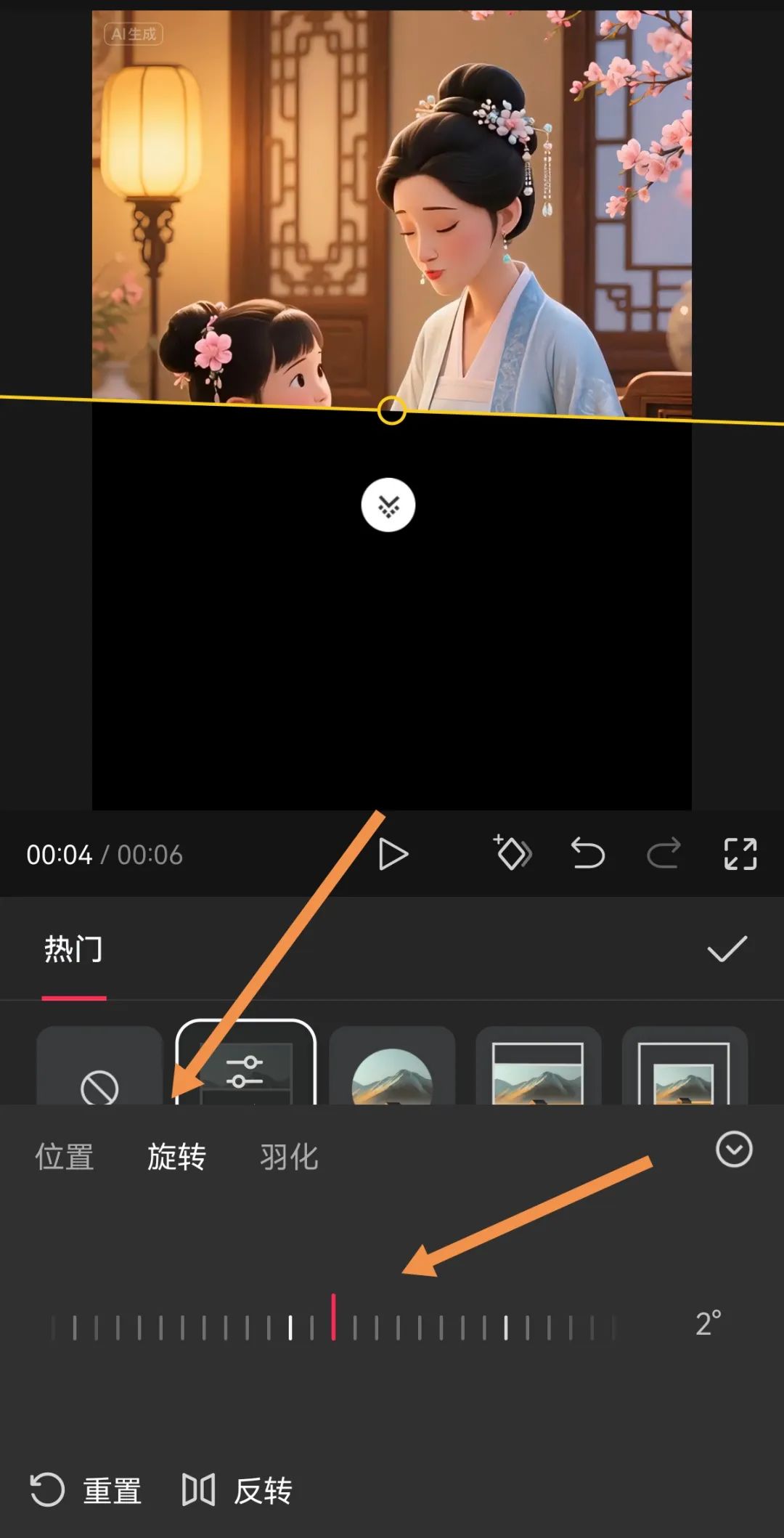
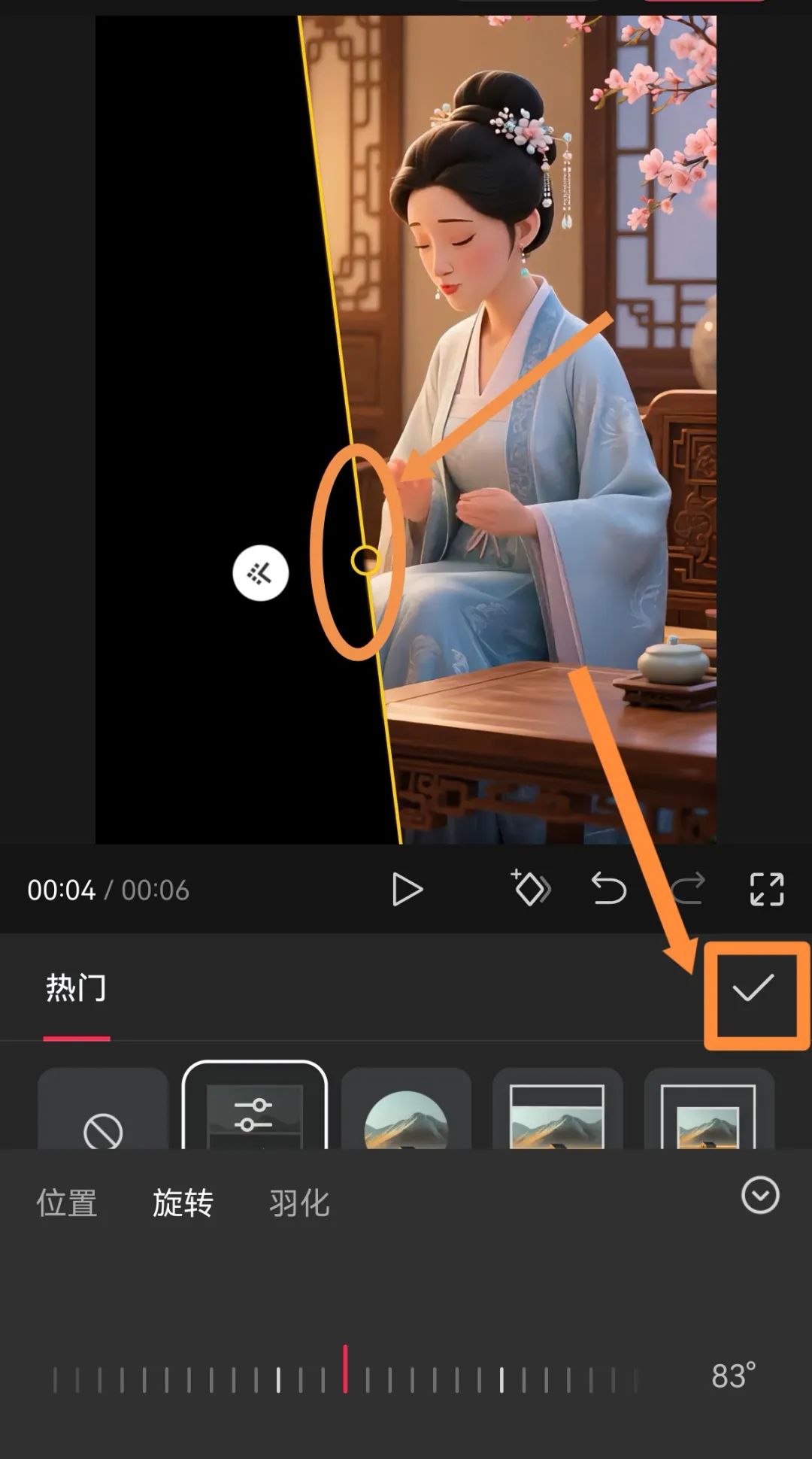
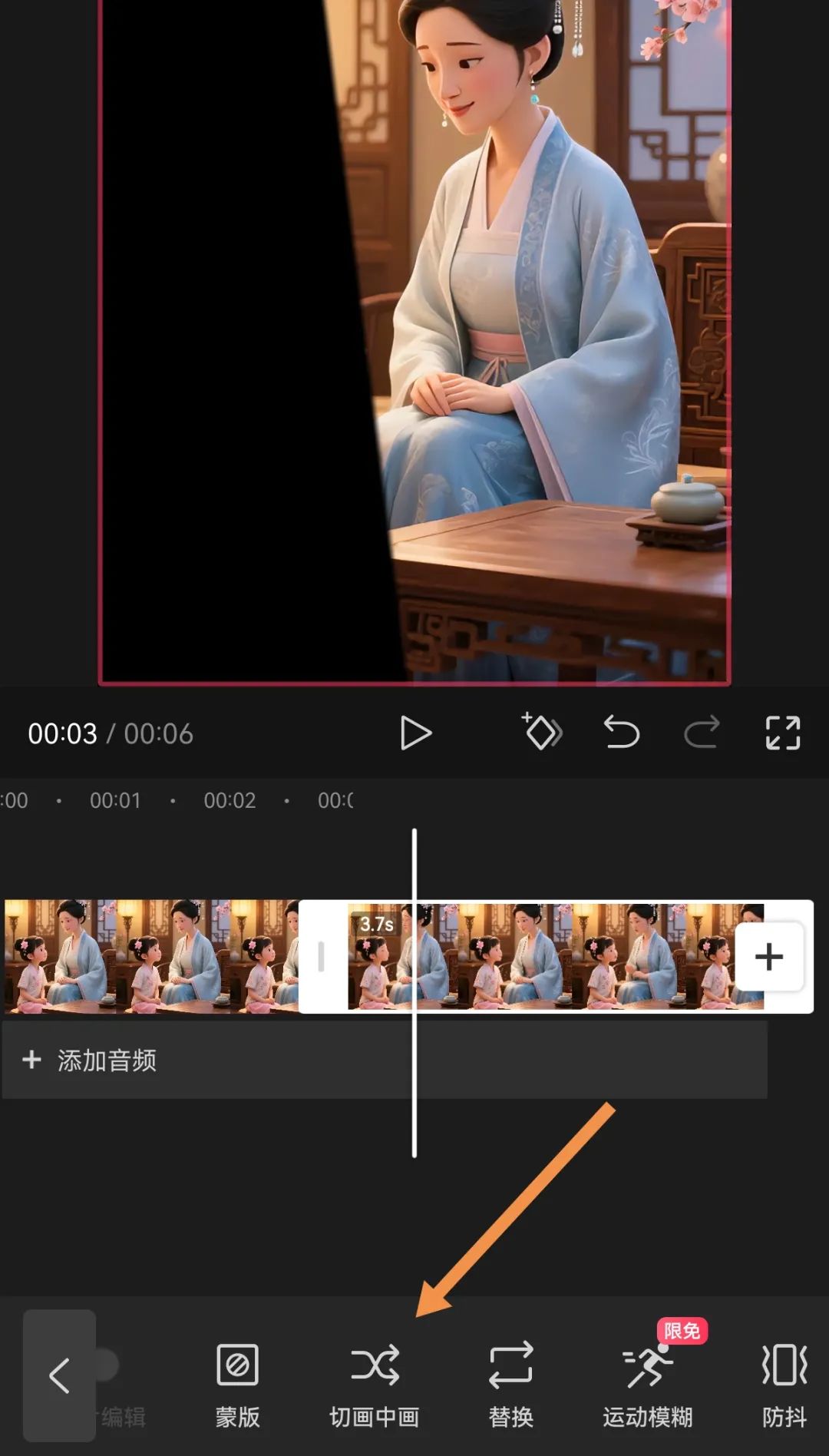
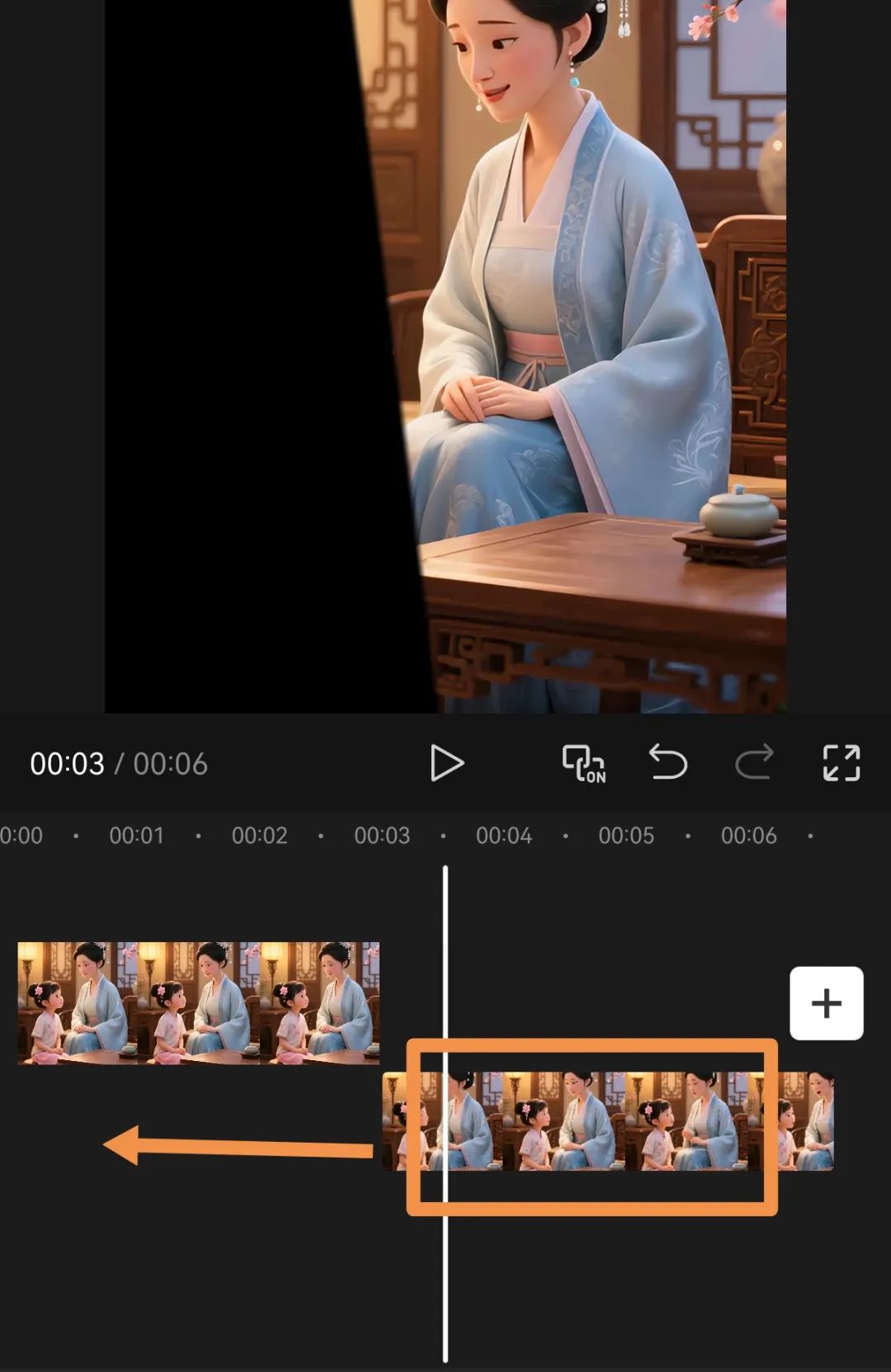
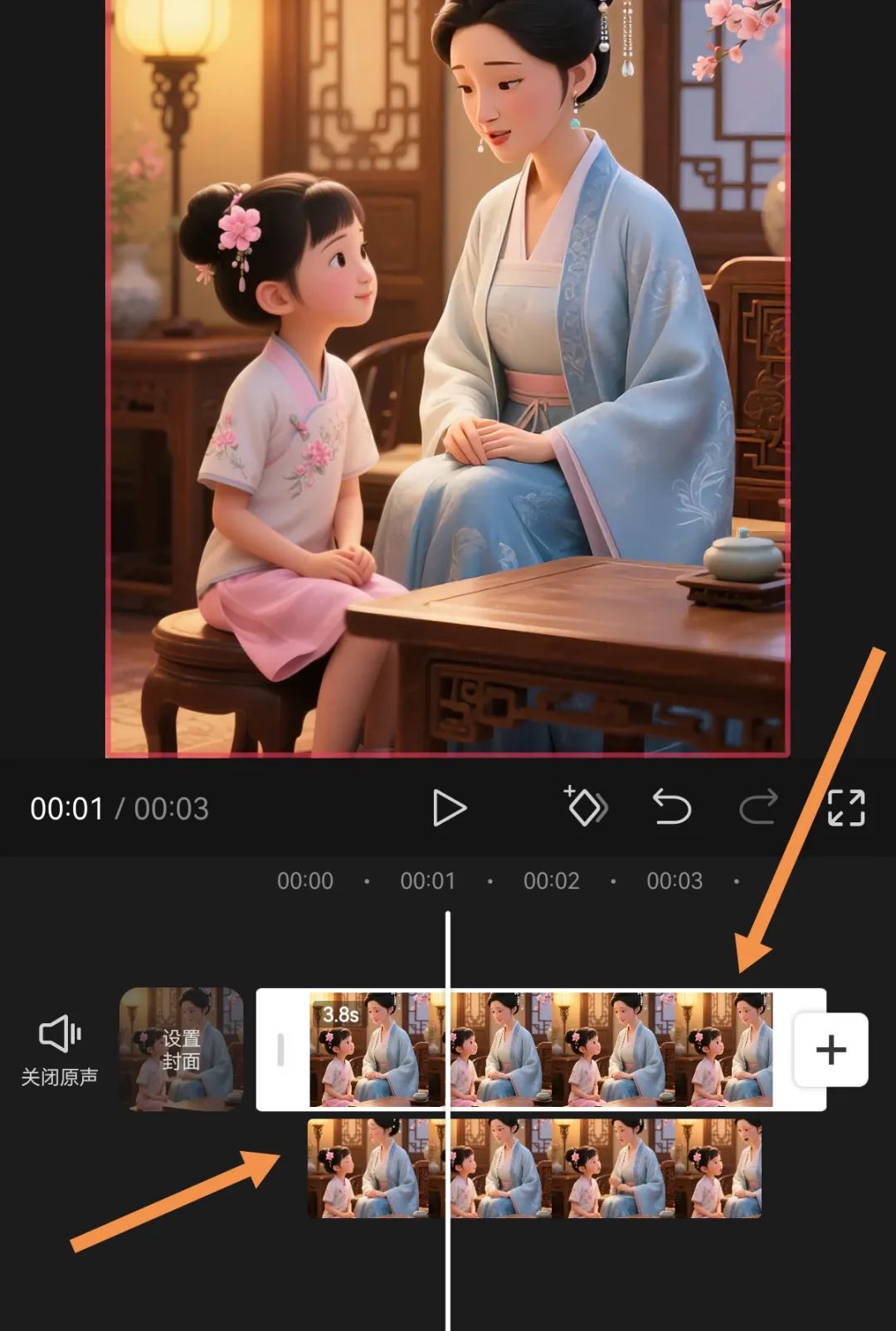
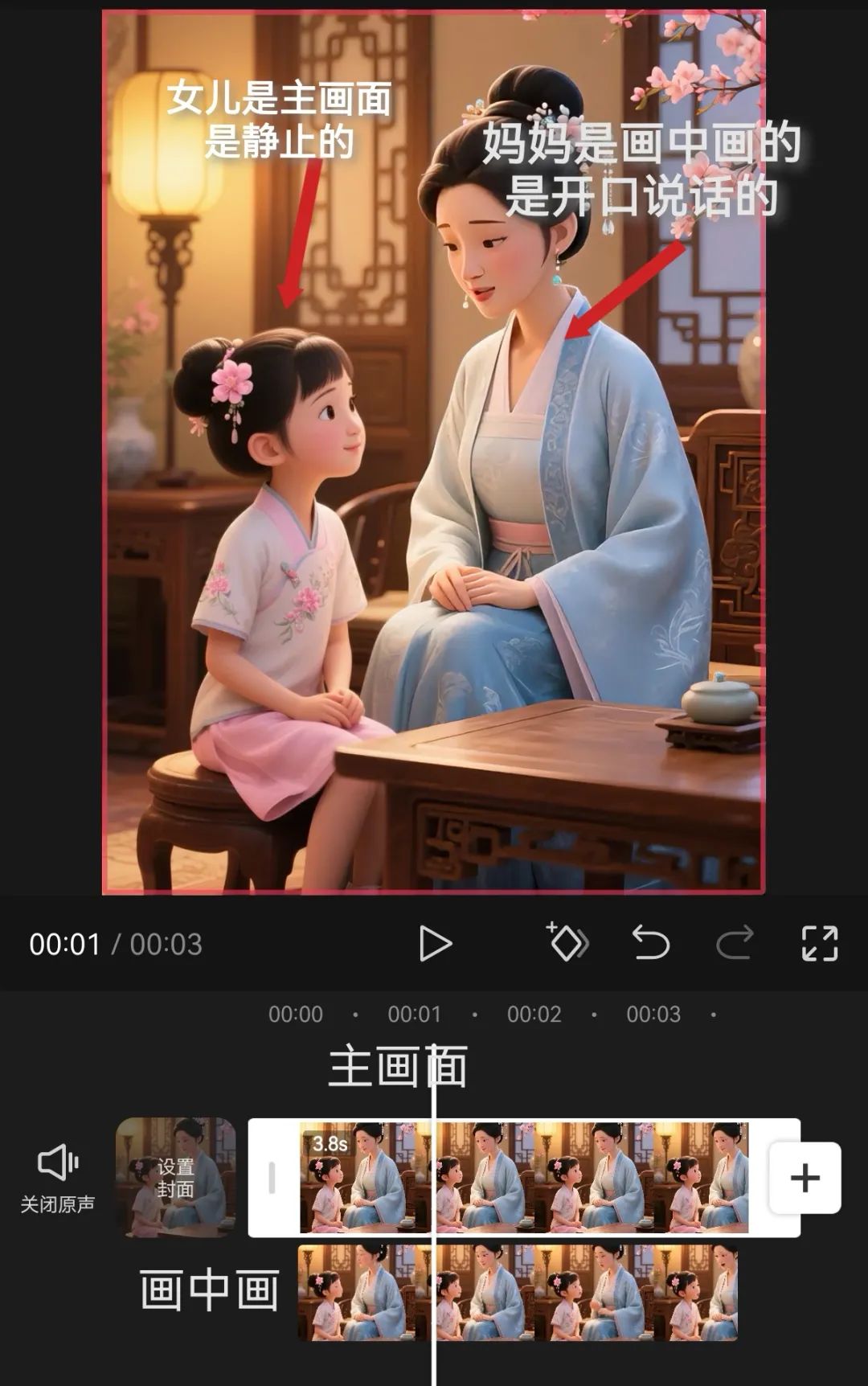
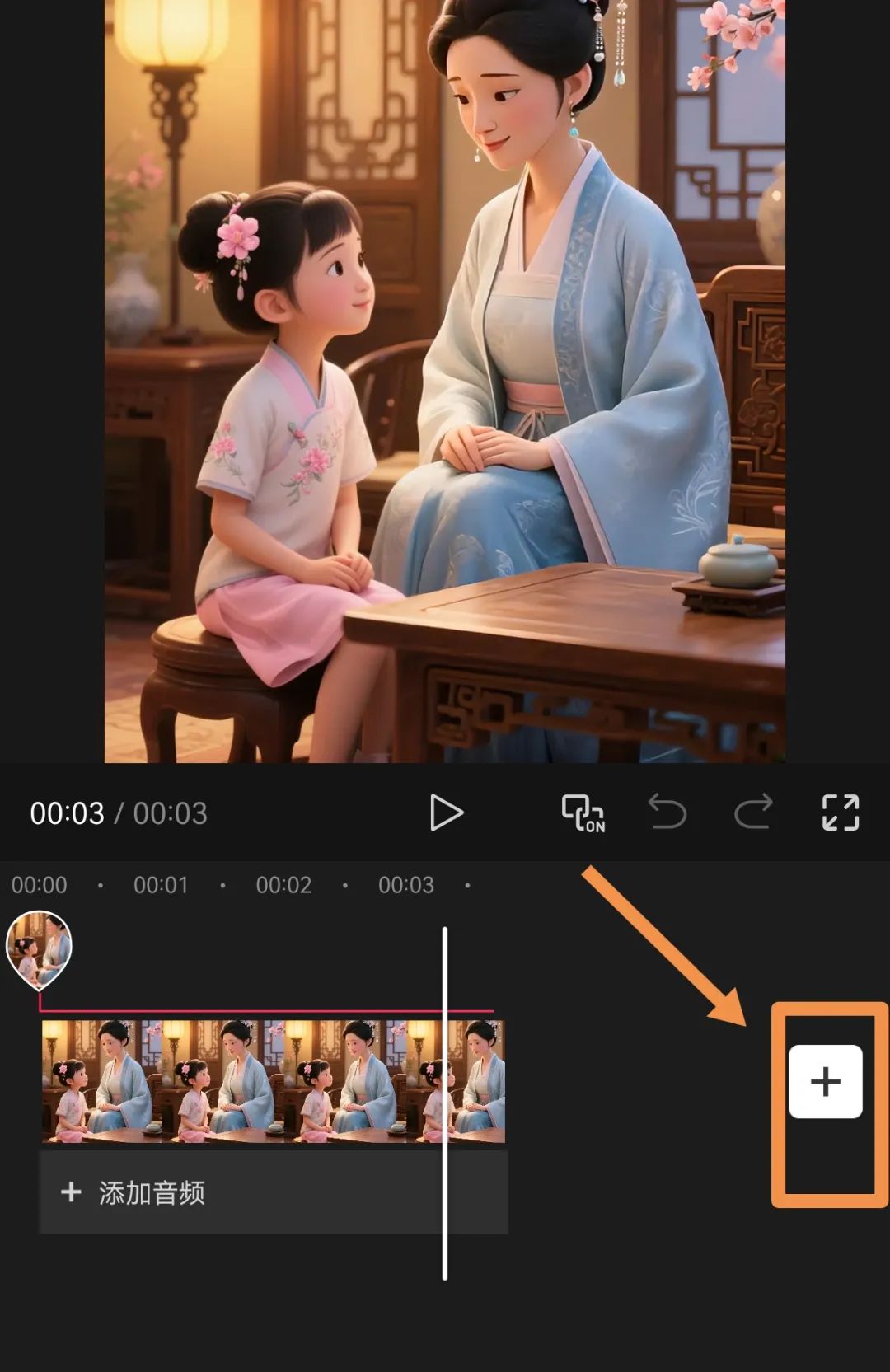
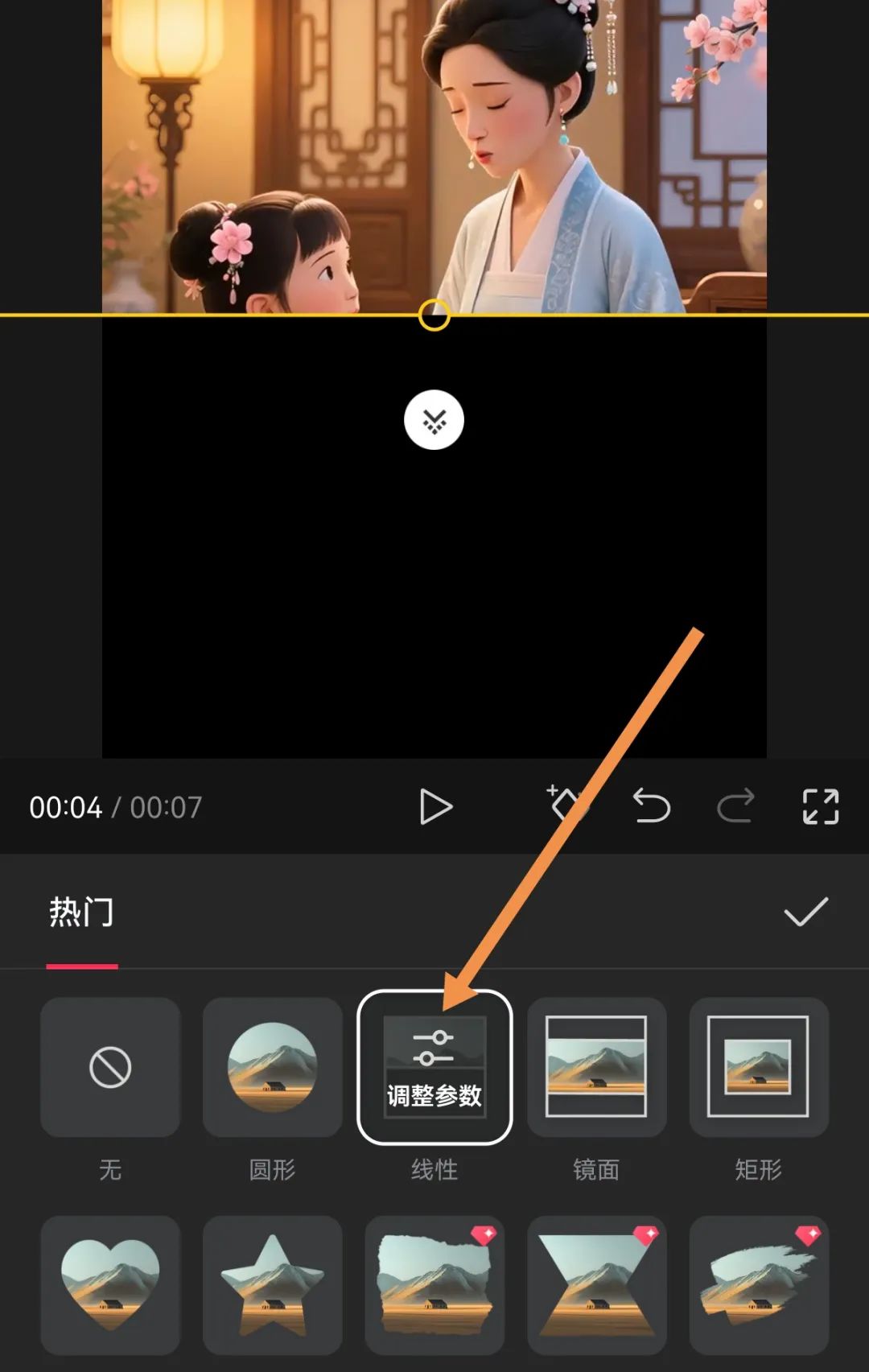
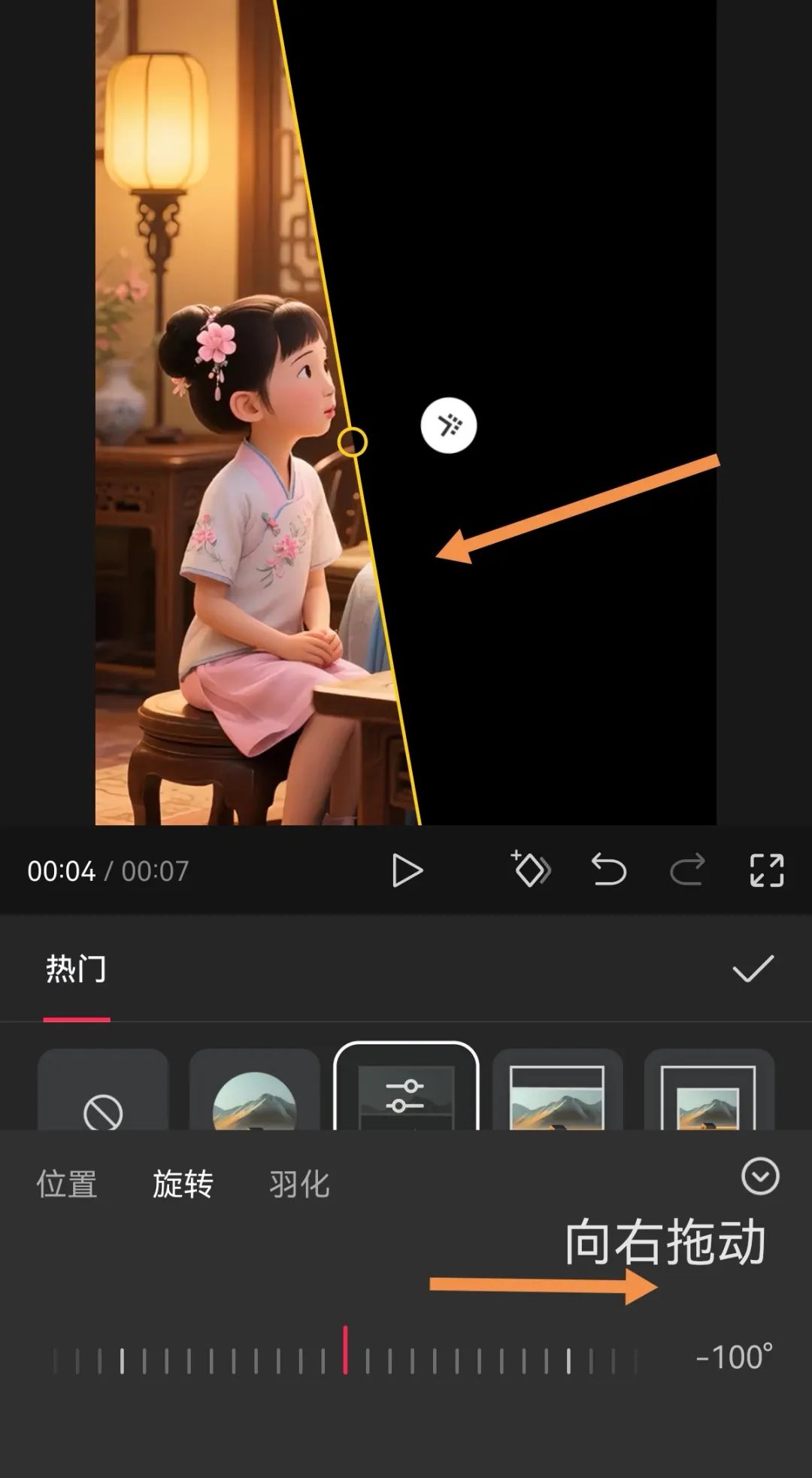
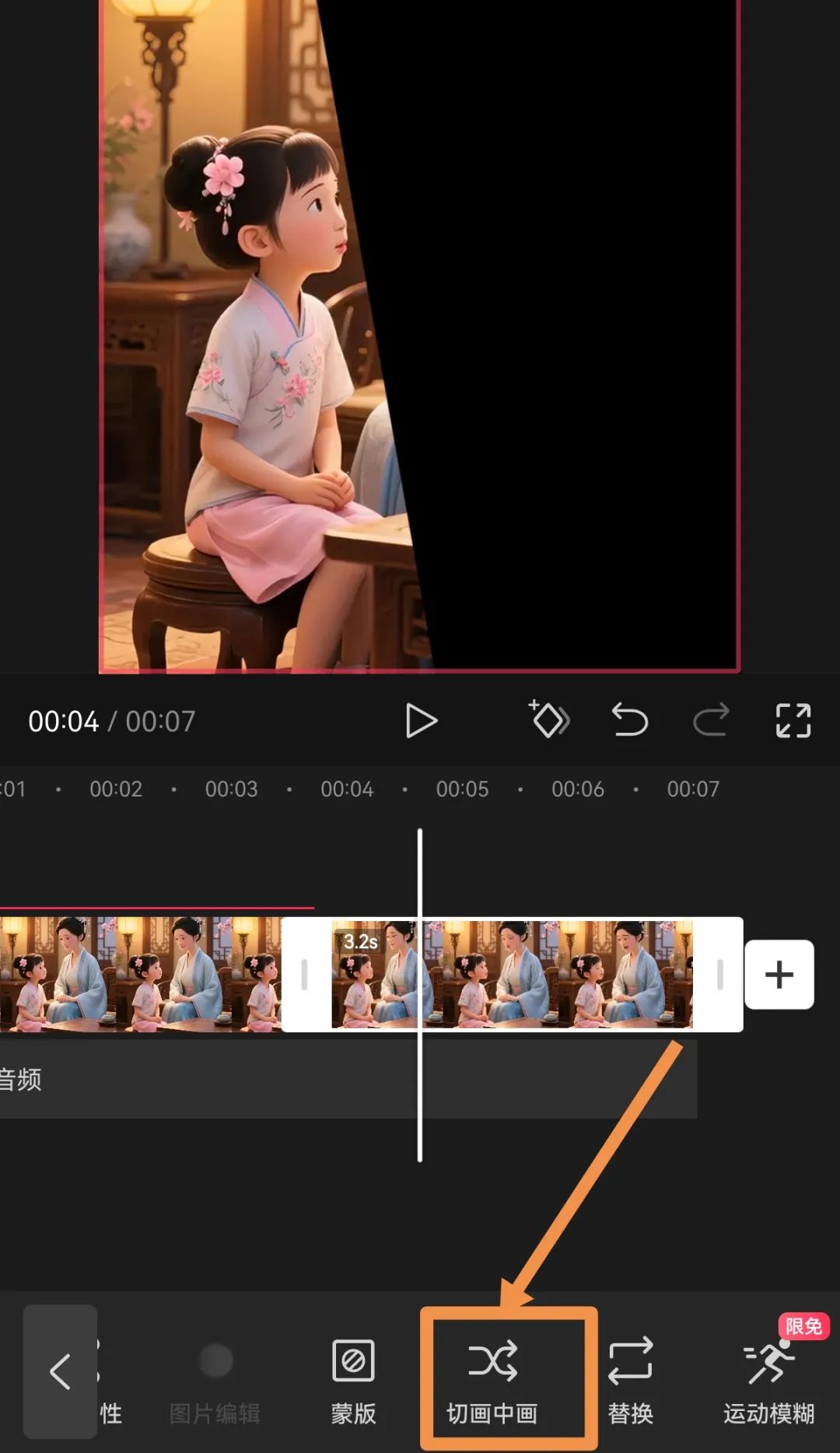
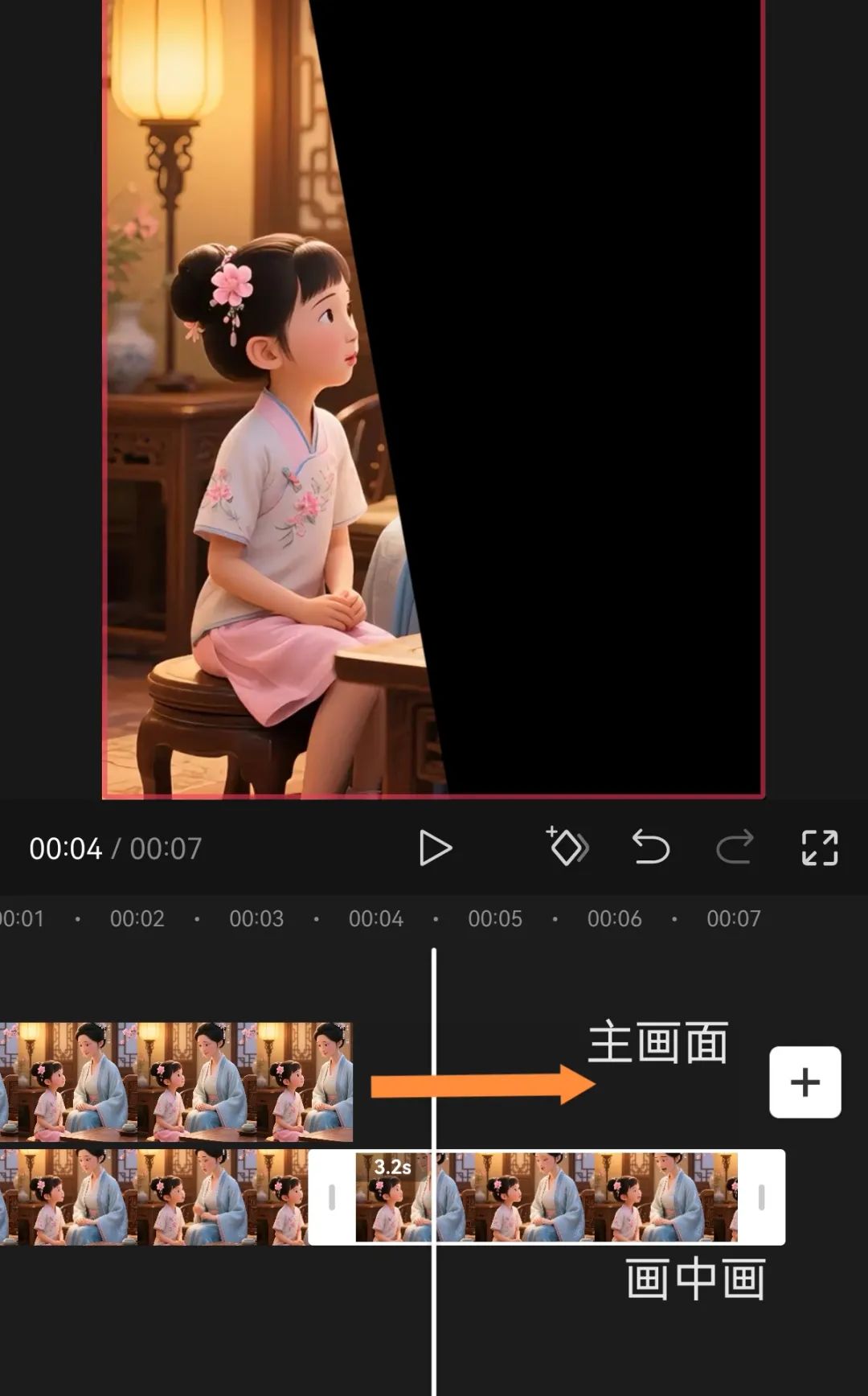
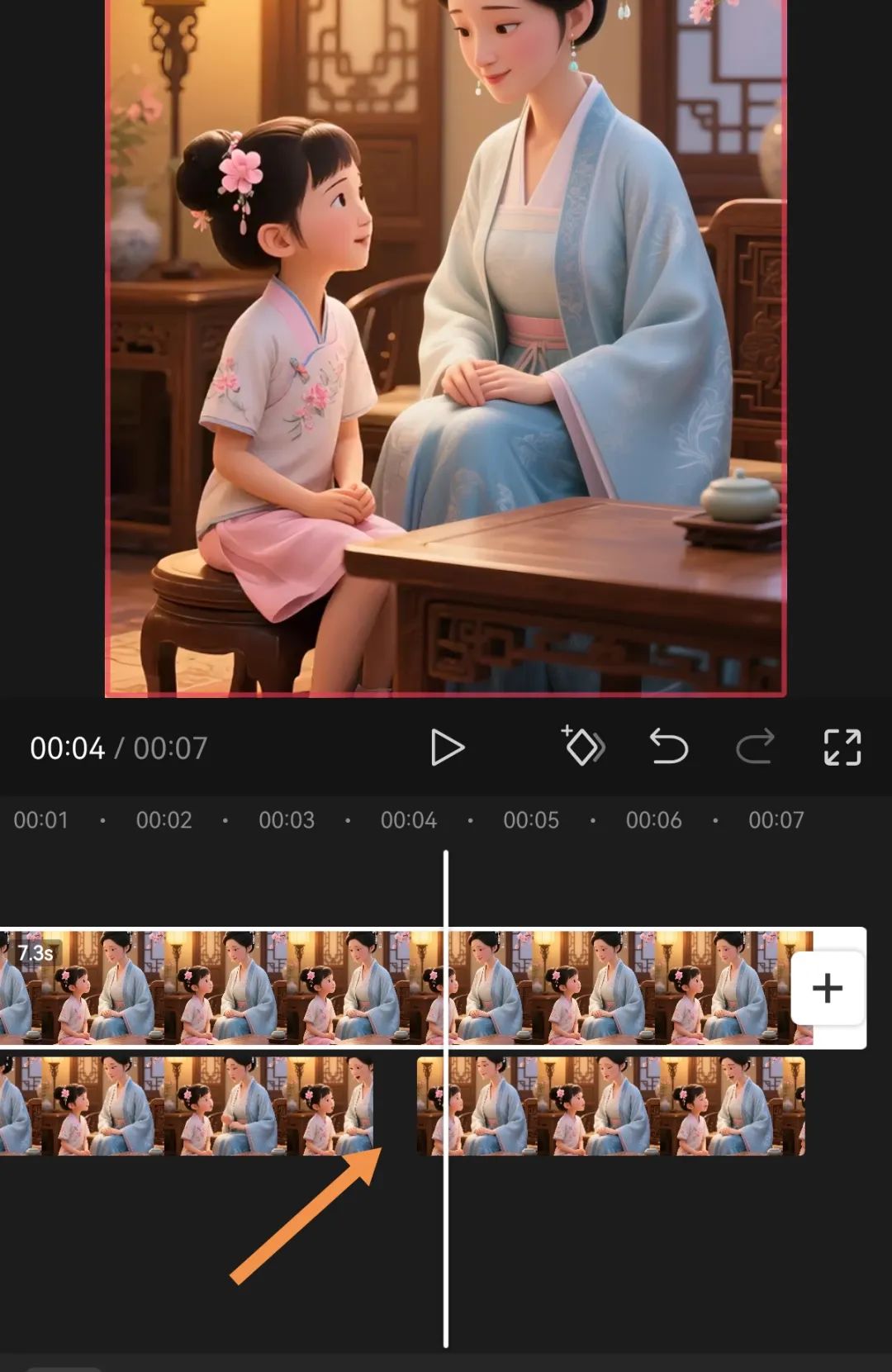
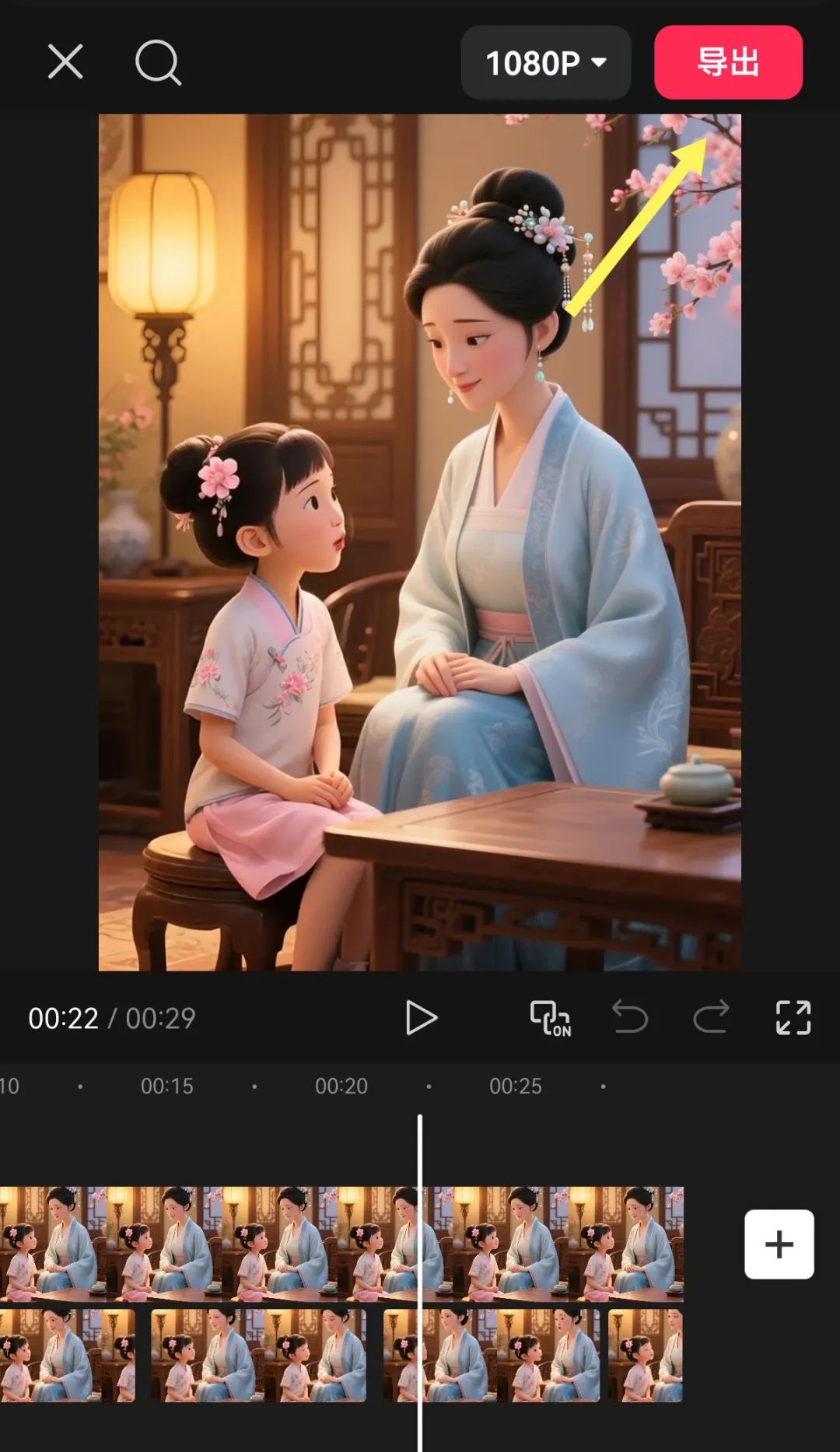
需要用剪映做字幕吗?
首先,肯定是要给视频配上字幕的,但不一定非要使用剪映来做,视频发布平台现在都支持一键生成。
我以视频号作为例子来说,当你上传了做好的视频,视频号会自动识别里面的声音,询问你是否让它自动识别并添加文字。
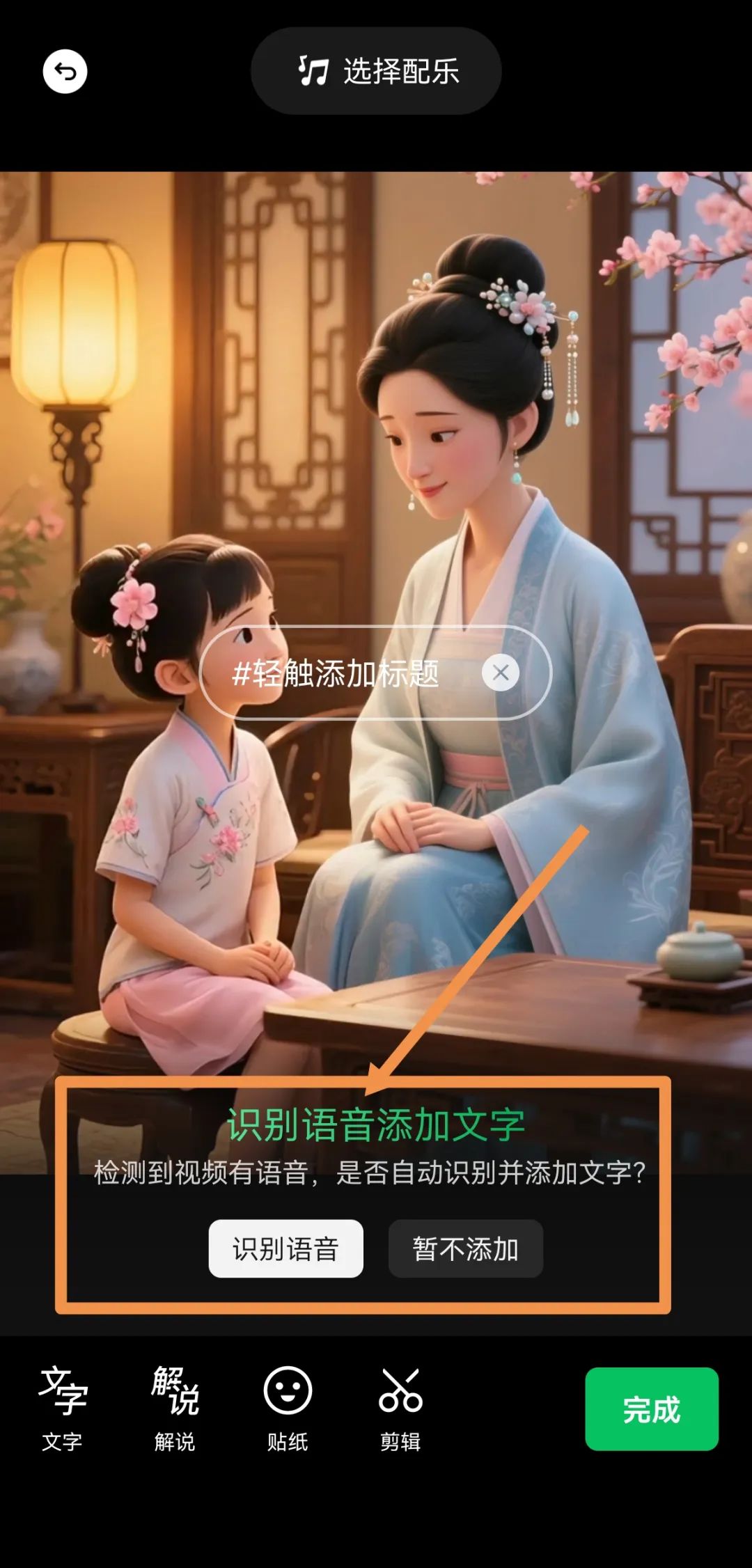
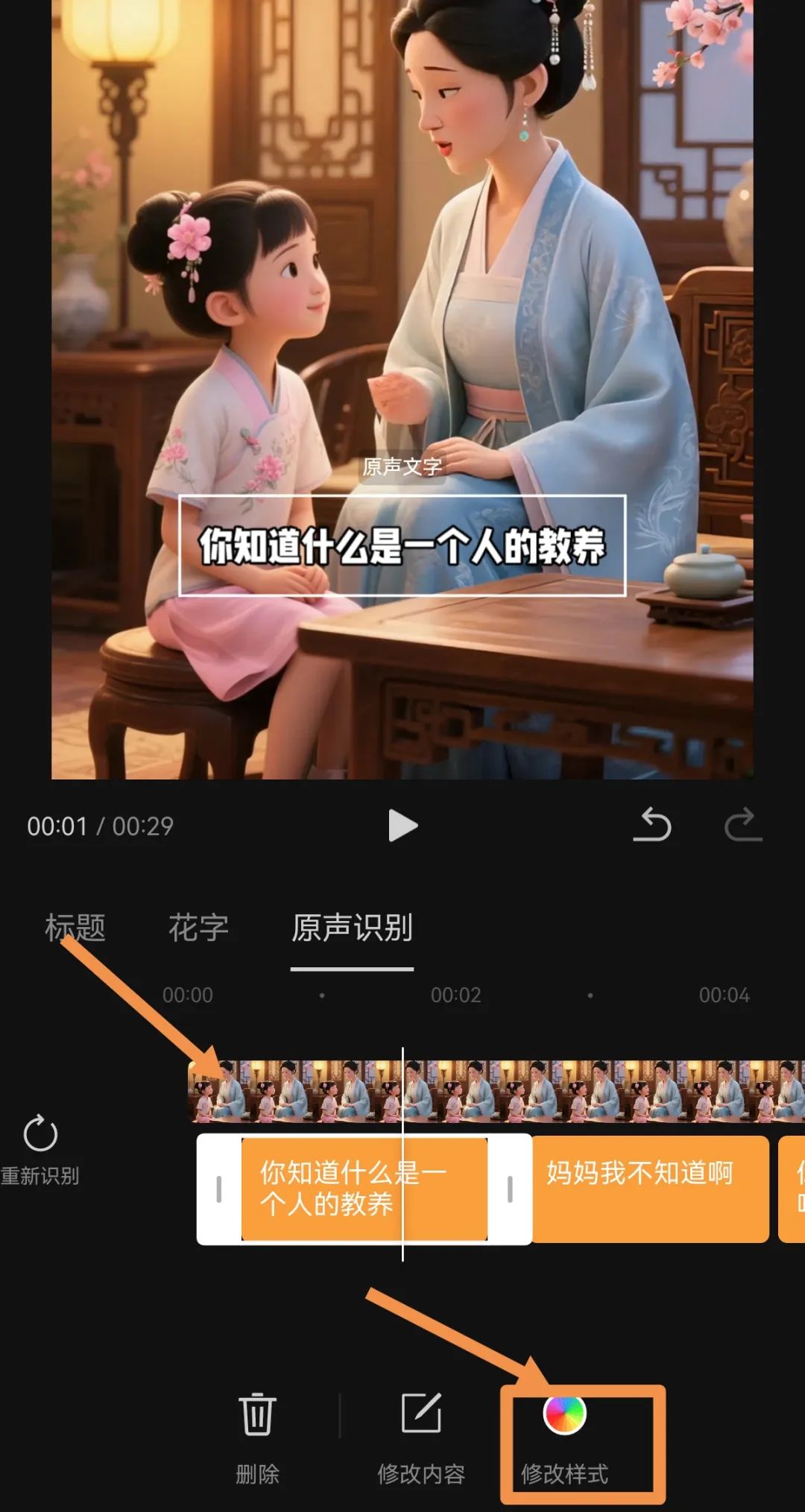
拓展玩法
搞定了两个数字人的对话,我们就不仅仅只能做亲子对话的内容了,还能拓展一些其他玩法。
来询问下KIMI,两个数字人的视频还有哪些玩法。
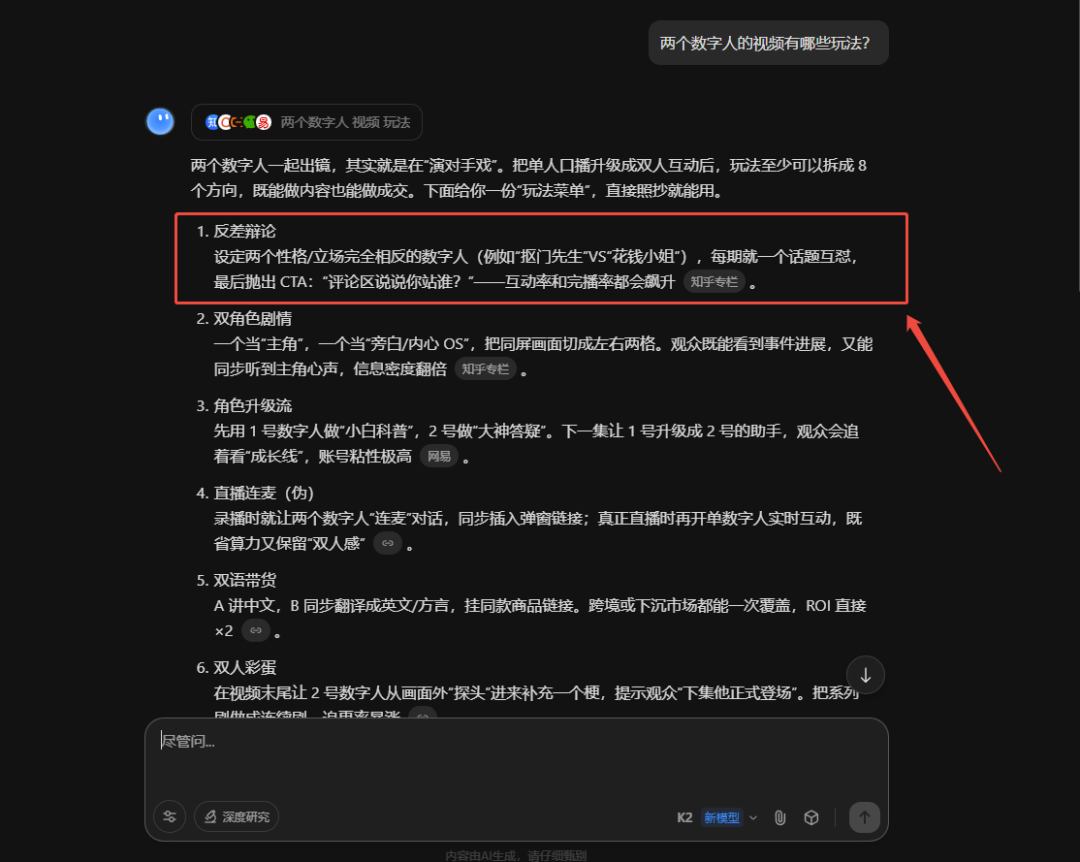
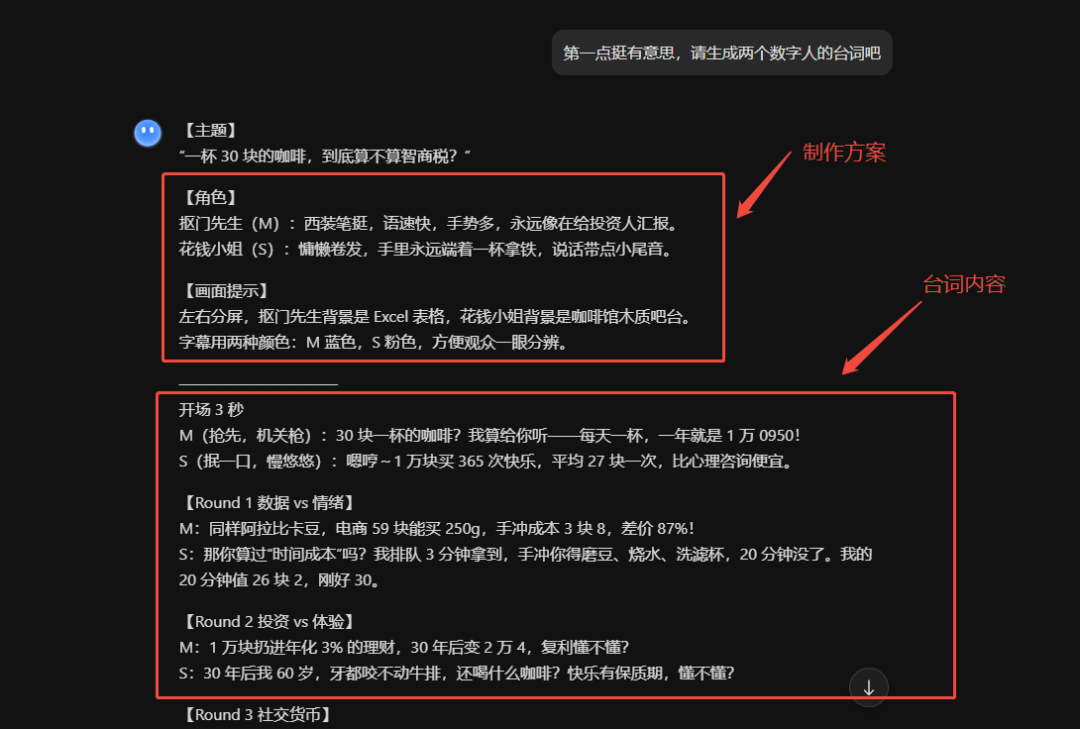

© 版权声明
文章版权归作者所有,未经允许请勿转载。